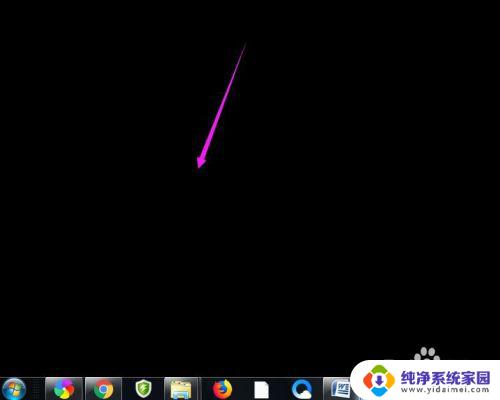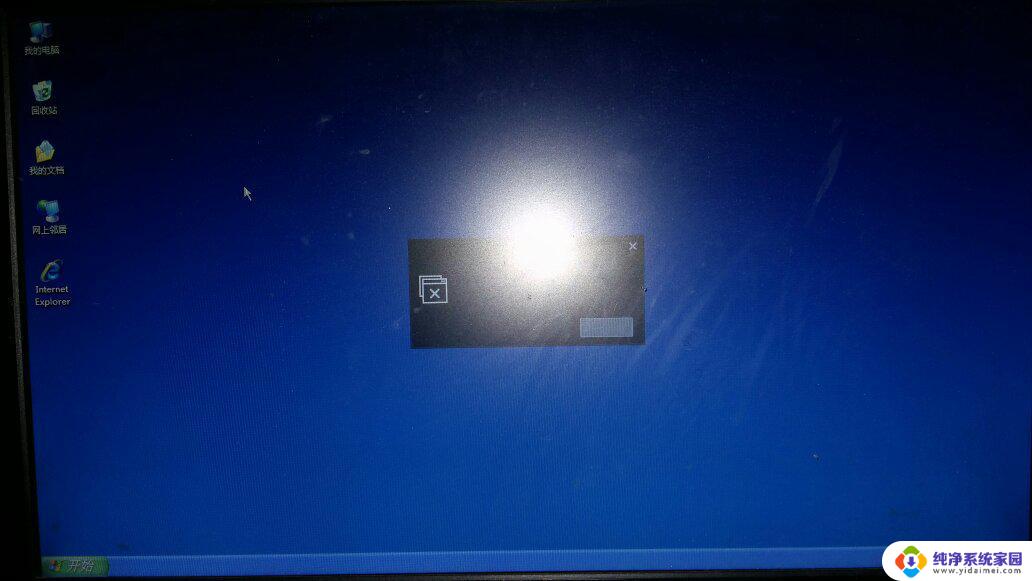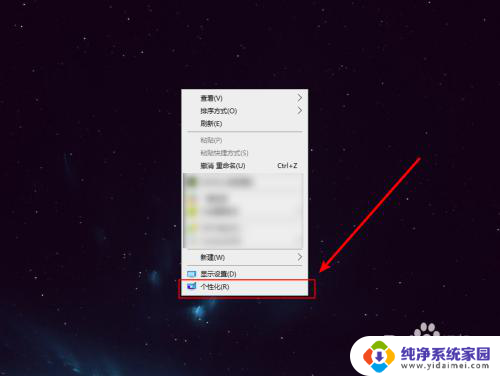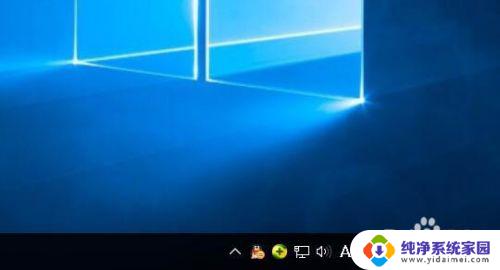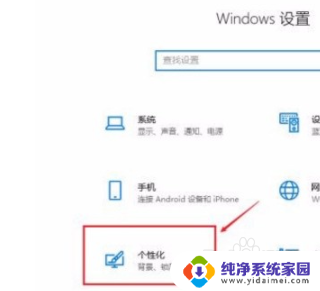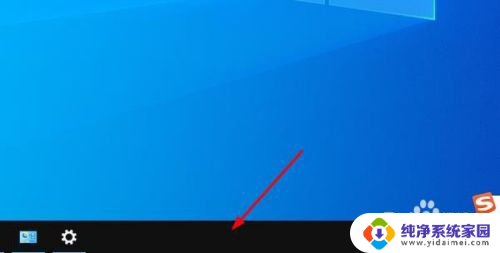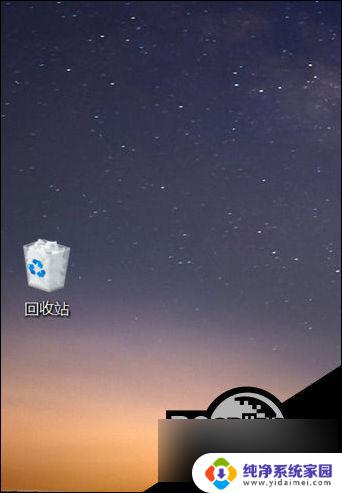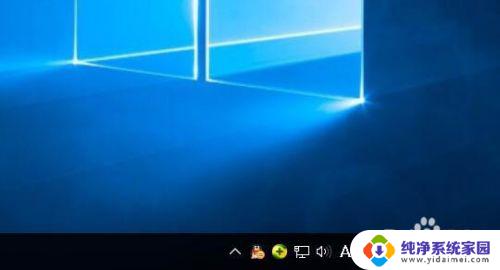win10桌面部分文件不见了 如何恢复win10电脑桌面丢失的文件
更新时间:2024-02-14 17:00:17作者:xiaoliu
在使用Win10电脑的过程中,有时候我们可能会遇到桌面部分文件不见的情况,这无疑给我们的工作和生活带来了许多不便,不用担心Win10系统提供了一些方法来帮助我们恢复丢失的桌面文件。在本文中我们将探讨一些简单而有效的解决办法,帮助您恢复Win10电脑桌面丢失的文件。无论是误删除、系统故障还是病毒感染,我们都可以通过一些步骤来找回丢失的文件,让我们的电脑重新恢复到正常状态。
操作方法:
1.步骤1,选择误删文件:打开迅米数据恢复软件。选择误删文件,由于是桌面文件,选择C盘即可。
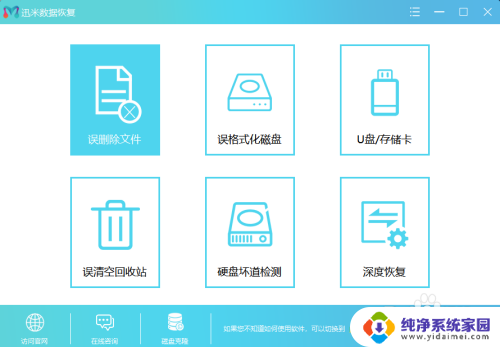
2.步骤2,选择文件恢复类型:比如想要恢复视频文件类型。就选择视频,如果是图片就选择图片,如果是office文档,就选择文档即可。
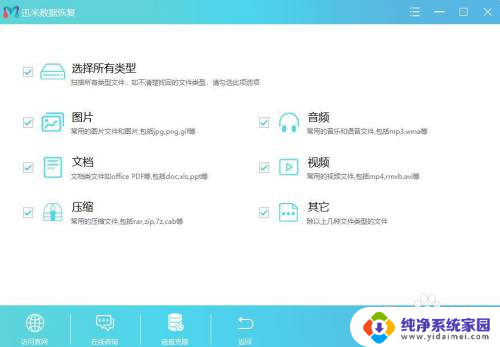
3.步骤3,扫描预览:文件开始扫描后,默认快速扫描模式,文件扫描完成后。可以看到文件扫描类型、文件名、大小以及最近修改时间等信息。双击可预览。
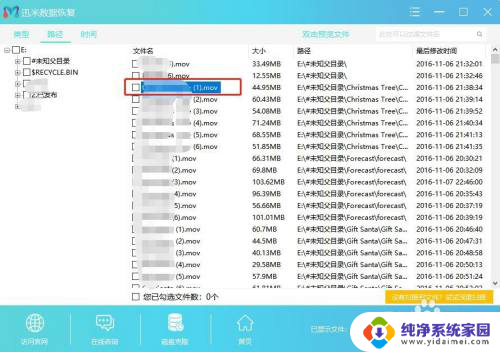
4.步骤4,选择恢复:选择自己需要的文件。点击恢复,设置恢复路径,点击确认即可恢复。
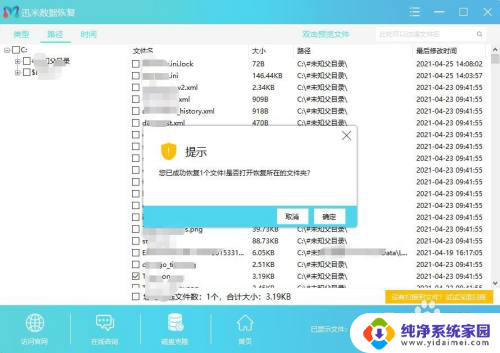
以上就是win10桌面部分文件不见了的全部内容,有需要的用户可以按照以上步骤进行操作,希望对大家有所帮助。